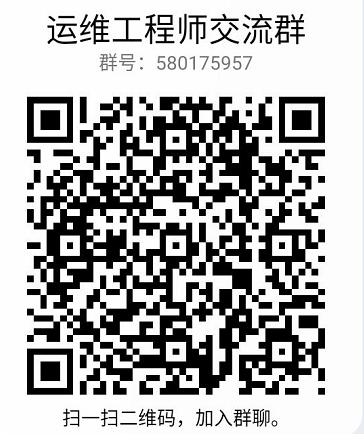智一面初中级LInux运维工程师在线评测:http://www.gtalent.cn/exam/interview/eUrdXoILlsGnh6At
在系统下使用命令安装 GUI图形界面程序
#yum grouplist 查看已经安装或者可以安装的软件
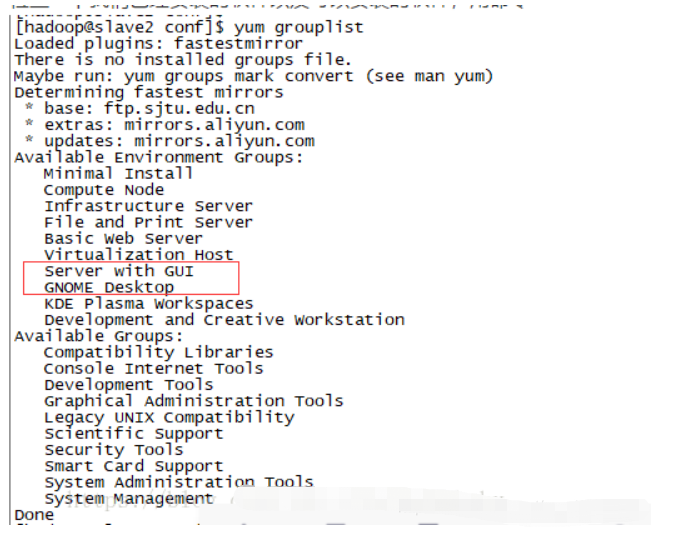
//要是一直循环可能出现进程错乱
#kill -9 进程id 杀死进程指令然后重新输入指令
先检查yum 是否安装了,以及网络是否有网络。没有网络先解决网络,再解决yum的安装
网络配置
#Ifconf ig 查询网络状态
#Ifconfig eno1 192.168.4.123 配置网口
#route add default gw 192.168.4.1 配置网段
Ps:(这是我自己公司外网格式 指令不需要改变)
在命令行下 输入下面的命令来安装GUI包
#yum groupinstall “ /输入包名比如 :/ Server With GUI” 回车
GUI下载完毕更改开机默认选项
Systemctl get-default 查看本机开机默认选项
Systemctl set-default graphical.target 设置新的开机默认选项
重启机器
//一般机器重启之后不成功要重新配置网络才能下载yum源
//等待服务器系统自动选择 之后配置其他需root进入可视化GUI
#reboot 重启指令
安装Sql Server 数据库 从源上下载
直接从源上下载 Microsoft SQL Server 2019 Red Hat 存储库配置文件
//这里我只说明RHEL7 其他版本举一反三就行
#sudo curl –o /etc/yum.repos.d/mssql-server.repo https://packages.microsoft.com/config/
rhel/7/mssql-server-2019.repo 下载命令
运行以下命令以安装 SQL Server
#sudo yum install -y mssql-server 安装命令
包安装完成后,运行 mssql-conf setup,按照提示设置 SA 密码并选择版本
#sudo /opt/mssql/bin/mssql-conf setup 配置数据库程序命令
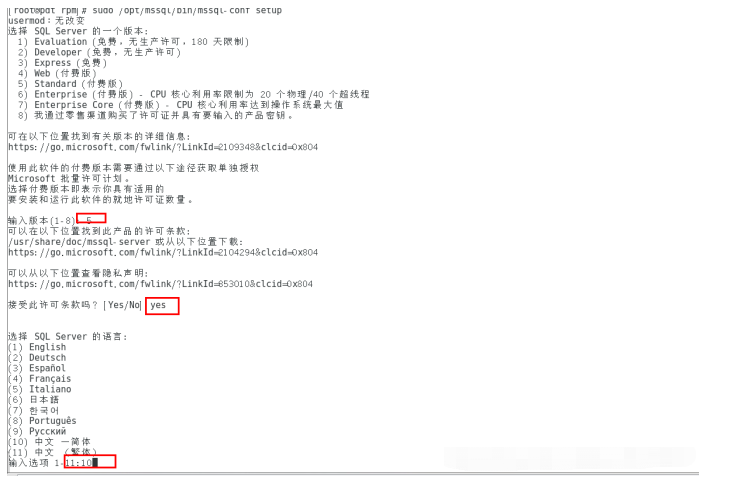
//记得记住你配置的密码 忘了关闭服务重新输入命令配置即可

查看数据库状态,执行命令 # systemctl status mssql-server
此时,SQL Server 2019 配置到服务器RHEL 计算机完毕!
安装 SQL Server 命令行工具
下载 Microsoft Red Hat 存储库配置文件
//这里我还只说明RHEL7 #sudo curl -o
/etc/yum.repos.d/msprod.repohttps://packages.microsoft.com/config/rhel
/7/prod.repo
如果安装 mssql-tools,请删除所有旧的 unixODBC 包
#sudo yum remove unixODBC-utf16 unixODBC-utf16-devel
//想查看odbc信息执行命令
#sudo yum install -y mssql-tools unixODBC-devel
向 PATH 环境变量添加 /opt/mssql-tools/bin/

使用 sqlcmd 本地连接到新的 SQL Server
使用 SQL Server 名称 (-S),用户名 (-U) 和密码 (-P) 的参数运行 sqlcmd 。
在本教程中,用户进行本地连接,因此服务器名称为 name。 用户名为 SA,密码是在安装过程中为 SA 帐户提供的密码
#sqlcmd -S name-U SA -P ‘Password’ 连接到数据库命令
//如果成功,应会显示 sqlcmd 命令提示符:1>
//如果连接失败,先尝试诊断错误消息中所述的问题
运维工程师QQ在线交流群:580175957